La presentación de diapositivas de escritorio o la presentación de fondo de escritorio es una característica útil disponible en Windows 7, Windows 8 / 8.1 y Windows 10 para mezclar automáticamente la imagen de fondo del escritorio a intervalos determinados.
La función de presentación de diapositivas del escritorio se puede habilitar y configurar navegando a la sección de personalización de la aplicación Configuración.
En ocasiones, la función de presentación de diapositivas del escritorio puede dejar de funcionar en Windows 10. En otras palabras, es posible que Windows 10 no cambie automáticamente el papel tapiz del escritorio a intervalos determinados, incluso cuando la presentación de diapositivas del escritorio está habilitada.
Si Windows 10 no está cambiando automáticamente la presentación de diapositivas de escritorio, puede probar las siguientes soluciones para solucionar el problema de la función de presentación de diapositivas de escritorio.
Método 1 de 6
Compruebe si la presentación de diapositivas de escritorio está activada
Bueno, la función de presentación de diapositivas de escritorio no funcionará si está desactivada. Por lo tanto, es importante asegurarse de que la función esté habilitada en Configuración.
Para verificar el estado de la función de presentación de diapositivas de escritorio:
Paso 1: Haga clic con el botón derecho en el área vacía del escritorio, haga clic en Personalizar y luego haga clic en Fondo .
Paso 2: En la sección Fondo, asegúrese de que la opción Presentación de diapositivas esté seleccionada.

Si se selecciona la presentación de diapositivas pero si la función no funciona, consulte las soluciones 2, 3, 4 y 5 que se mencionan a continuación.
Consulte nuestra guía sobre cómo habilitar la presentación de diapositivas en el escritorio de Windows 10 para obtener instrucciones detalladas sobre cómo habilitar y configurar la función de presentación de diapositivas.
Método 2 de 6
Permitir la presentación de diapositivas cuando está en la batería
Con la configuración predeterminada, Windows 10 no cambia automáticamente la imagen de fondo del escritorio cuando su PC está funcionando con la batería para mejorar el tiempo de respaldo. En resumen, la presentación de diapositivas del escritorio no funciona cuando la PC utiliza la energía de la batería.
Sin embargo, puede configurar Windows 10 para permitir la función de presentación de diapositivas cuando está en la batería siguiendo los pasos que se detallan a continuación.
Paso 1: haga clic con el botón derecho en el escritorio, haga clic en Personalizar y luego haga clic en Fondo .
Paso 2: active la opción etiquetada Permitir presentación de diapositivas cuando la función de la batería obligue a Windows 10 a cambiar automáticamente el fondo del escritorio, incluso si la PC está funcionando con la energía de la batería.
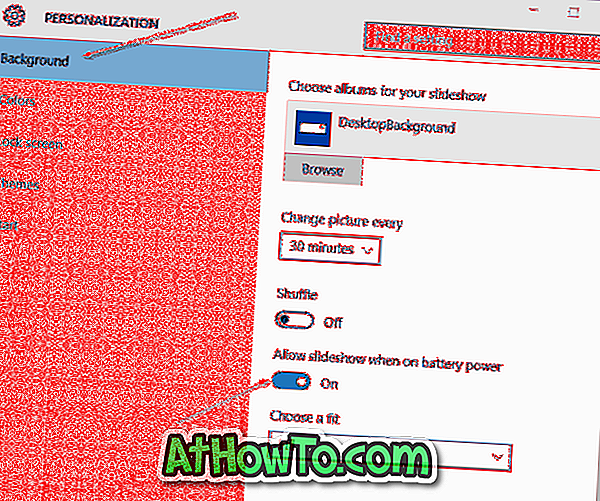
Hay otra manera de permitir la presentación de diapositivas cuando está en la batería
Paso 1: Escriba Editar plan de energía en el menú Inicio o en el cuadro de búsqueda de la barra de tareas, y luego presione la tecla Intro para abrir la ventana de configuración del plan de edición.
Paso 2: Haga clic en el enlace Cambiar la configuración avanzada de energía para abrir el cuadro de diálogo Opciones de energía.
Paso 3: Expanda el árbol de Configuración de fondo del escritorio, expanda Presentación, y luego seleccione Disponible para batería . Haga clic en el botón Aplicar y luego haga clic en Aceptar.
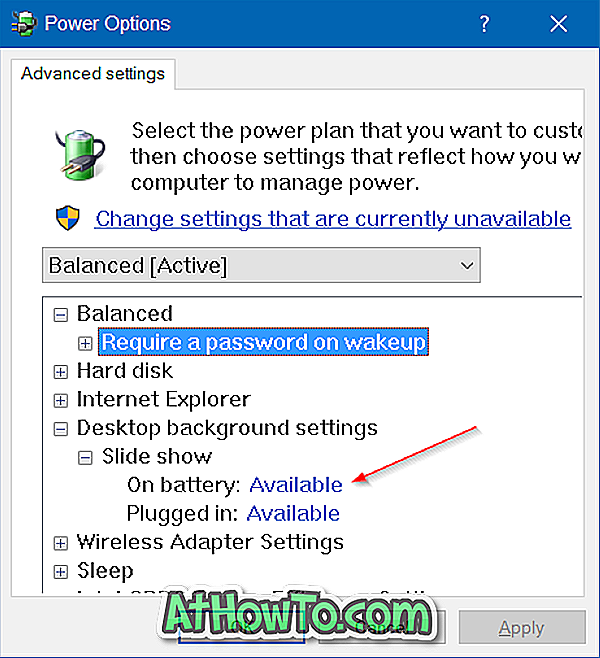
Tenga en cuenta que cuando permite la presentación de diapositivas con la batería utilizando el método anterior, Windows 10 solo permitirá la presentación de diapositivas para el plan de energía seleccionado. Si desea permitir una presentación de diapositivas cuando está en la batería para todos los planes, seleccione otro plan de la lista desplegable en el cuadro de diálogo Opciones de energía (consulte la imagen de arriba) y realice el cambio.
Método 3 de 6
Compruebe el número de fondos de pantalla en la carpeta seleccionada
Como probablemente sepa, al habilitar la función de presentación de diapositivas en el escritorio, Windows 10 le solicita que seleccione una carpeta que contenga las imágenes que desea usar para la función de presentación de diapositivas.
Si la presentación no funciona, asegúrese de que la carpeta que seleccionó tenga al menos dos imágenes, ya que Windows 10 no puede cambiar automáticamente el fondo del escritorio si solo hay una imagen dentro de la carpeta seleccionada.
Método 4 de 6
Instalar un paquete de escritorio diferente
Si la función de presentación de diapositivas del escritorio no funciona para un tema de escritorio específico (paquete de temas de escritorio), instale un tema diferente y luego verifique si la presentación de diapositivas está funcionando. Consulte cómo instalar y eliminar un tema en la guía de Windows 10.
Método 5 de 6
Desinstalar el software de personalización de escritorio instalado recientemente
Si ninguna de las soluciones mencionadas anteriormente soluciona el problema de la presentación de diapositivas, podría deberse a un software de personalización de fondo de escritorio de terceros recientemente instalado o configurado.
Si recientemente instaló o configuró un software de personalización de escritorio, desinstálelo y verifique si la presentación de diapositivas funciona después de eliminar el software de personalización de terceros.
Método 6 de 6
Restaurar Windows 10 a una fecha anterior
Si la función de presentación de diapositivas funcionó sin problemas hasta hace poco, puede intentar restaurar Windows 10 a una fecha anterior. Mientras se realiza la restauración, seleccione un punto de restauración creado en una fecha en la que la presentación de diapositivas estaba funcionando.
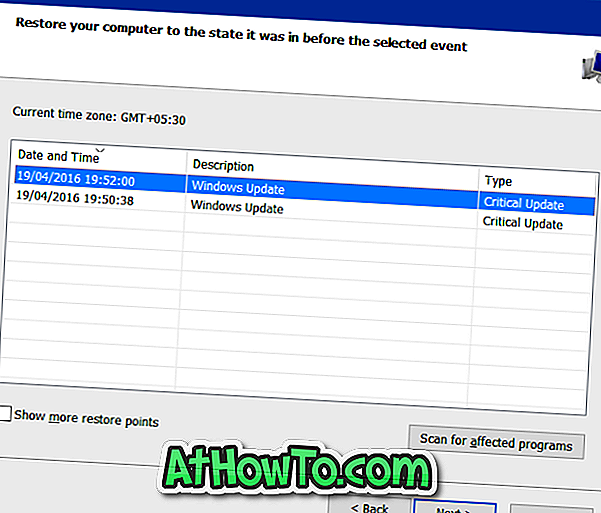
¡Buena suerte!














